有没有想过给一张照片换个背景呢?换个背景,有时还会换个好心情,生活应该是多姿多彩的。今天就教大家怎样利用ps给人物更换背景。

步骤/方法
1、打开Photoshop CS5,单击文件-打开,选择需要换背景的照片。

2、在图层面板,右键单击选择复制图层,在弹出的对话框点确定。
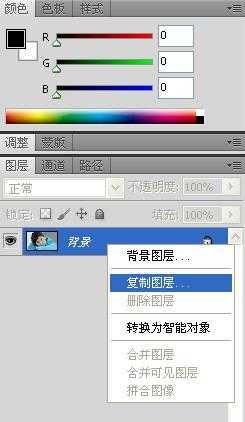
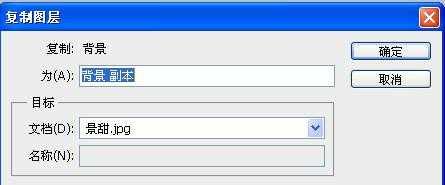
3、选择背景图层,右键单击,选择删除图层。
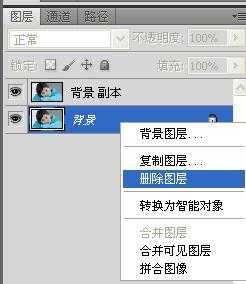
4、单击文件-置入,选择背景图片。
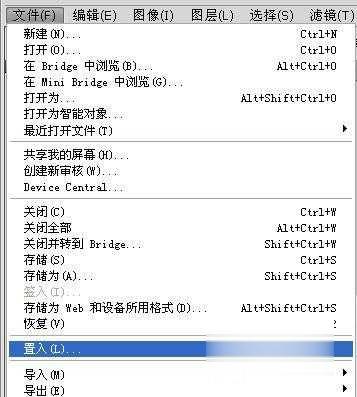
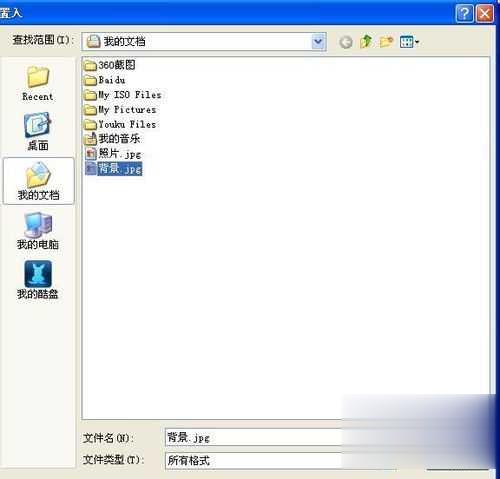
5、拖拉背景图,使它与主图一样大。单击移动工具,完成置入操作。




6、调换背景图与主图的图层位置,使主图位于背景图上。

7、选定主图图层。然后单击快速选择工具。调号画笔大小为13,状态为添加到选区。在主图上拖动鼠标,选定好选区。


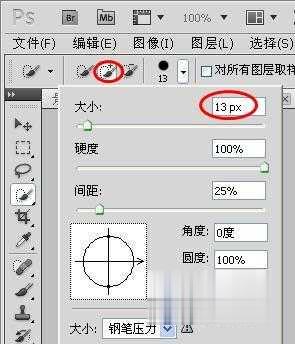

8、在照片上右键单击“选择反向”;
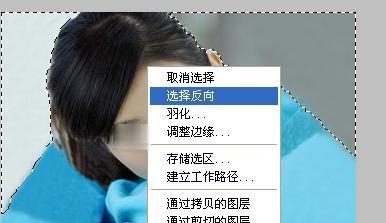

9、羽化,右键单击,选择羽化,羽化半径为5像素。

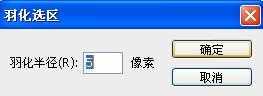
10、右键单击“调整边缘”,在弹出的对话框中,选择“调整半径工具”,调好画笔大小为13,然后在照片上的选区边缘滑动,以使边缘光滑自然。(这一步不要关闭调整边缘对话框)

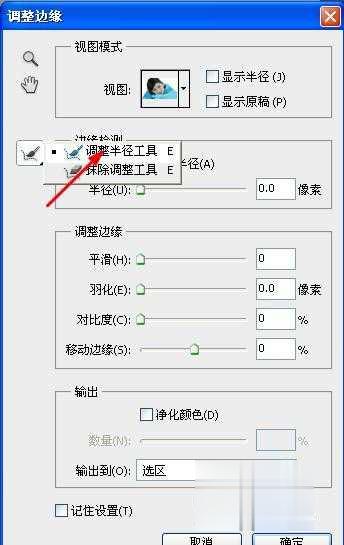
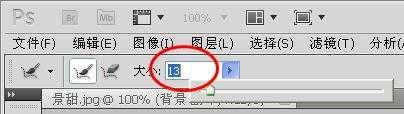

11、在调整边缘对话框中勾选“净化颜色”,数量为63%,输出到“新建带有图层蒙版的图层”,单击确定关闭。
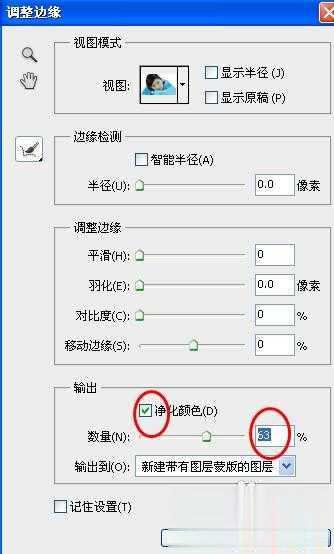
12、单击确定后,背景是不是变了呢?

以上就是利用PS给人物更换背景的方法,希望大家喜欢!
点击阅读全文